Problemes d'accés a Zoom UB
Hi ha algunes causes que poden fer que no puguem accedir a Zoom UB. A continuació, us llistem tot el que heu de tenir en compte per poder accedir a les reunions d'aquesta eina.
Accedir per SSO
Si teniu problemes d'accés a Zoom UB, heu de tenir en compte que, probablement, no hàgiu accedit per SSO. Per fer-ho, primer de tot heu d'accedir a ub-edu.zoom.us/signin. Un cop fet, proveu a entrar de nou al Campus Virtual i a la sessió de Zoom UB.
Aquí teniu una PMF sobre l'accés per SSO, tant a través del navegador com a través del client de Zoom: https://www.ub.edu/campusvirtualub/ca/pmf/validacio-zoom-amb-sso-de-la-ub
Correu UB al Campus Virtual
Per accedir a les classes síncrones de Zoom UB des del Campus Virtual, és necessari que tingueu la vostra adreça de correu electrònic UB al vostre perfil del Campus Virtual.
1) Per fer-ho, només cal que accediu amb les vostres credencials al Campus Virtual UB i feu clic al vostre usuari, ubicat a la cantonada superior dreta de la pàgina. Al desplegable que s'obrirà, seleccioneu Perfil:

2) Seguidament, feu clic a Edita el perfil:
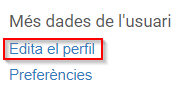
4) Ara només cal que aneu al camp Adreça electrònica i poseu la vostra adreça UB, que acaba en @ub.edu o @alumnes.ub.edu.
5) Deseu els canvis quan acabeu.
Ara, és important que netegeu l'historial i les galetes del vostre navegador per tal que la informació carregui correctament.
Permisos al navegador
Si feu servir per a la reunió el navegador web en comptes de la versió escriptori de Zoom, la primera vegada el navegador us demanarà permís per fer servir la càmera i el micròfon. Heu d’acceptar aquests permisos per poder seguir la reunió amb normalitat.
En cas de no estar segurs d’haver acceptar els permisos, ho podem comprovar al costat de la adreça web del navegador a la icona del cadenat:
D'altra banda, si teniu configurat el vostre navegador per a navegar en mode estricte, s'impedeix que la passarel·la del Campus Virtual UB a Zoom UB funcioni correctament. Heu de declarar al perfil del navegador que les connexions https del domini zoom.us puguin gestionar galetes.
Antivirus i/o Firewall
La primera vegada que es fa servir la versió d’escriptori de Zoom és habitual que, si disposem d’antivirus i/o Firewall, aquest ens demani permisos per poder executar-se. Li hem de garantir aquest permisos o l’aplicació podria no funcionar correctament.
La configuració aquí ja depèn de cada antivirus i Firewall en concret. En aquest enllaç disposeu d’informació sobre com donar aquest permisos:
https://gadgetstouse.com/blog/2020/12/22/fix-firewall-or-antivirus-blocking-zoom-meeting-software/
En cas de fer servir iOS podeu consultar aquest article:
https://www.payetteforward.com/es/el-zoom-no-funciona-en-mac-aqui-esta-la-solucion-definitiva/
Si segueix sense funcionar....
Si segueix sense funcionar, proveu a netejar les dades de navegació del vostre navegador (aquí teniu una ajuda on s'explica com fer-ho: https://bit.ly/3Atqujw). Podeu fer la prova tot provant a accedir amb la finestra d'incògnit del vostre navegador (https://bit.ly/39sRymU); si funciona, vol dir que heu de netejar les dades de navegació del vostre navegador.
